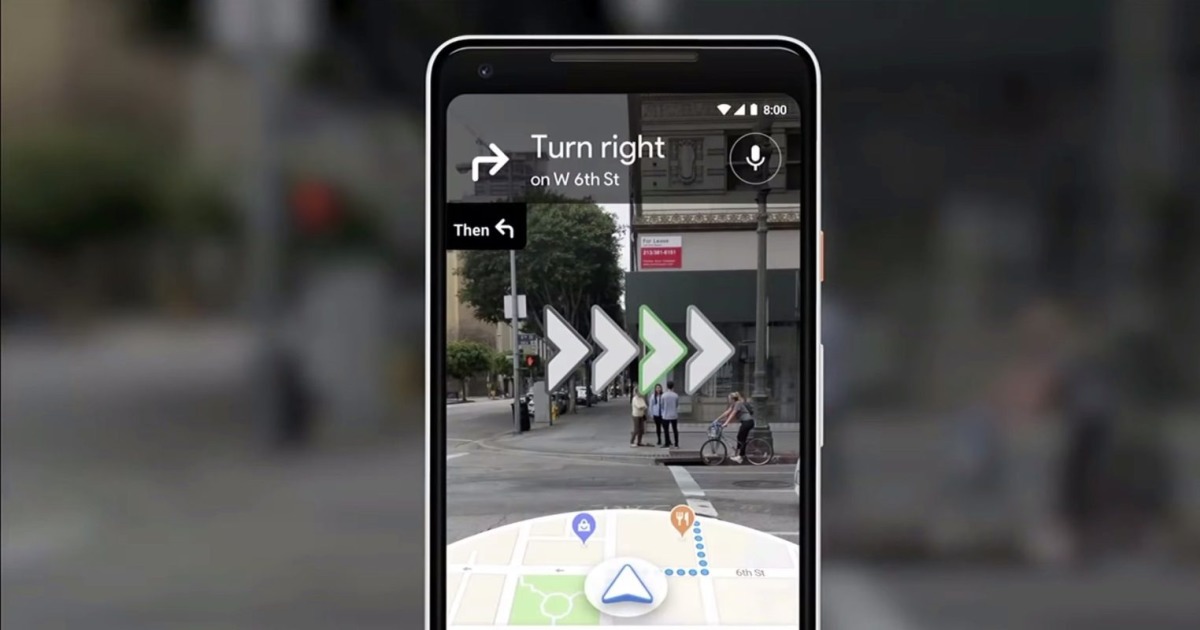Cara mengaktifkan YouTube menggunakan Youtube.com/activate
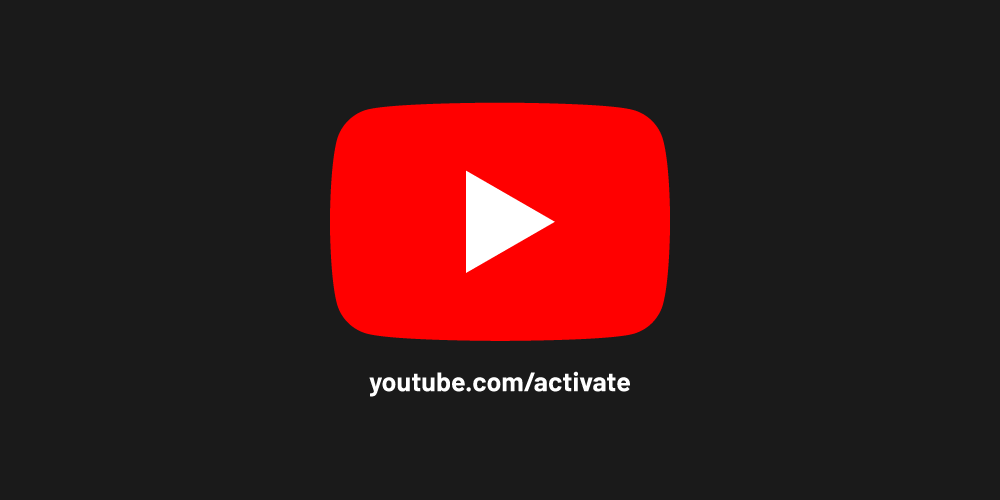
Tidak ada platform lain seperti YouTube yang memungkinkan pemirsa untuk melihat konten dari setiap jenis di satu tempat. Ini tentu saja tidak berlebihan! Dari tutorial informatif hingga film, YouTube Semuanya ada di bawah satu atap. Secara alami, kebanyakan dari kita lebih suka melihat YouTube di ponsel kita sendiri, tetapi ada kalanya kita menemukan beberapa konten yang ingin kita lihat bersama keluarga kita dan, dalam beberapa kasus, juga dengan teman-teman atau ada kalanya kita hanya mencari layar yang lebih besar untuk menonton program favorit kita .
Sekarang, muncul pertanyaan, bagaimana cara mengaktifkannya YouTube di televisi? Nah, dengan perangkat seperti Roku, Kodi, Xbox One, PS3 atau lebih baru, Amazon Tongkat Api, Anda bisa lihat YouTube dengan mudah di TV Anda. Yang perlu Anda lakukan adalah mengunjungi "youtube.com/activate" untuk mengaktifkan YouTube akun di pemutar media atau konsol dan voila. Juga, jika Anda memiliki model Smart TV terbaru, maka sambungkan YouTube Smart TV Anda menjadi lebih mudah karena Anda tidak harus melalui proses aktivasi.
Cara mengaktifkan YouTube menggunakan Youtube.com/activate
Mari kita lihat bagaimana proses aktivasi berjalan!
Mengaktifkan YouTube di TV pintar
Jika model Smart TV Anda kompatibel YouTube Aplikasi, maka itu hanya masalah beberapa langkah untuk mengaktifkan YouTube di Smart TV Anda. Namun, sebelum memulai proses aktivasi, pastikan Anda telah menginstal aplikasi.
Ini adalah bagaimana Anda dapat mengaktifkan YouTube di TV pintar dengan Youtube.com/activate:
Klik ikon roda gigi di sebelah kiri dan pilih opsi Klik Masuk
Ini akan menampilkan kode delapan digit. Note turun atau biarkan layar ini terbuka
Untuk mengunjungi www.youtube.com/activate dari laptop atau ponsel Anda
Masukkan kode 8 digit untuk melanjutkan. Izinkan dan lanjutkan jika Anda menerima pesan
Mengaktifkan YouTube di Roku
Meskipun Roku secara resmi mendukung YouTube aplikasi, Anda harus mengaktifkan YouTube di Roku menggunakan youtube.com/activate untuk saran konten yang dipersonalisasi dan dukungan saluran.
Anda bisa mengaktifkan YouTube pada Roku dalam beberapa menit, ini cukup sederhana.
Ikuti langkah-langkah yang disebutkan di bawah ini untuk mengaktifkan YouTube di Roku:
(Note: Sebelum memulai proses, pastikan Anda telah menghubungkan Roku ke jaringan Wi-Fi.)
Setelah ini, buka youtube.com/activate dari laptop atau ponsel cerdas Anda dan masukkan informasi akun Google Anda untuk masuk
Mengaktifkan YouTube di Apple televisi
Mengaktifkan YouTube di Apple TV, Anda harus mengunduh dan menginstal YouTube aplikasi pada Anda Apple TELEVISI. Untuk melakukannya, buka app store dan cari YouTube. Setelah Anda menginstal YouTube, Anda dapat melanjutkan dengan proses aktivasi. Cukup ikuti langkah-langkah yang disebutkan di bawah ini dan Anda selesai.
Untuk pergi youtube.com/activate dari laptop atau smartphone Anda
Mengaktifkan YouTube di PlayStation 3 atau lebih baru
Selain memainkan beragam game di PlayStation, Anda juga dapat menggunakannya sebagai sarana untuk mengaktifkan YouTube di TV Anda Ikuti langkah-langkah ini untuk mengetahui caranya:
Mengaktifkan YouTube di Kodi
Kodi, sebelumnya dikenal sebagai XBMC adalah perangkat lunak yang digunakan untuk pemutaran multimedia. Jika Anda ingin mengaktifkan YouTube di Kodi Anda, Anda harus menginstal YouTube Plugin dulu.
Ini adalah bagaimana Anda dapat mengaktifkan YouTube pada perangkat Kodi Anda.
Buka halaman web youtube.com/activate di laptop atau ponsel Anda
Mengaktifkan YouTube di Xbox One
Mengaktifkan YouTube Di Xbox One, Anda harus mengunduh dan menginstal YouTube aplikasi toko aplikasi.
Setelah diinstal, ikuti langkah-langkah ini:
Kunjungi situs web youtube.com/activate dari laptop atau ponsel Anda
Mengaktifkan YouTube di Samsung TV
Mengaktifkan YouTube pada Samsung TV ini melibatkan langkah-langkah super mudah dan merupakan yang tercepat dari semua metode lainnya.
Mengaktifkan YouTube akun di Samsung TV, ikuti langkah-langkah ini:
Untuk pergi youtube.com/activate dari laptop atau ponsel Anda
Mengaktifkan YouTube di Amazon Tongkat api
Jika Anda memiliki Amazon Tongkat Api, Anda dapat dengan mudah terhubung YouTube ke TV Anda dan nikmati layanan seperti Netflix, Amazon Video Utama dalam beberapa menit.
Ikuti langkah-langkah di bawah ini untuk mengaktifkan YouTube akun di Amazon Tongkat api:
Pertanyaan yang sering
Bagaimana Anda masuk? YouTube kode?
Bagaimana cara saya mengaktifkan? YouTube pengaktifan?
Buka YouTube pada perangkat Anda> Buka Pengaturan> Klik opsi "Pasangkan perangkat"> Sekarang Anda akan melihat kode aktivasi untuk youtube.com> Masukkan kode dan hubungkan perangkat baru untuk saling terhubung.
kesimpulan
Ini adalah metode berbeda yang dapat Anda aktifkan YouTube di beberapa perangkat. Jika Anda mengalami kesulitan dalam mencoba salah satu metode ini, cukup periksa koneksi internet Anda atau coba untuk logout dan masuk beberapa kali dengan Anda YouTube tagihan.
Selain itu, jika Anda tidak menginstal aplikasi, Anda harus mengunduhnya dari toko.